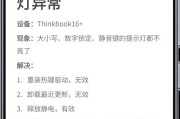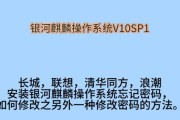随着科技的进步,笔记本电脑已成为人们日常工作和娱乐的重要工具。在众多品牌中,联想笔记本凭借出色的性能与良好的用户体验受到不少消费者的青睐。但在使用过程中,难免会遇到一些技术问题,例如连接WiFi失败。为了解决这一问题,本文将详细讲解联想笔记本连接WiFi失败的解决步骤,帮助您快速恢复网络连接,并提供一些实用的网络故障排除技巧。
确认WiFi信号源是否正常
在开始任何操作之前,确保路由器和Internet服务正常。这是一步至关重要的排查工作,因为它能排除外部因素导致的问题。
检查路由器:确保路由器已经开启并稳定运行。
检查其他设备:尝试用其他设备(如手机或平板电脑)连接同一WiFi信号,看是否能正常上网。
网络指示灯:检查路由器上的网络指示灯是否显示正常,通常以绿色闪烁表示网络连接正常。

重启联想笔记本和路由器
有时简单的重启操作可以解决问题。
1.关闭联想笔记本:长按电源键几秒钟,直到笔记本完全关闭。
2.重启路由器:找到路由器上的重启按钮并按住几秒钟,或直接断开电源一段时间后重新插上。
3.重新启动联想笔记本:等待片刻后,再次长按电源键开机。

检查网络适配器驱动
如果重启未能解决问题,您可以检查笔记本的网络适配器驱动是否正常。
1.进入设备管理器:点击开始菜单,输入“设备管理器”并打开它。
2.查找网络适配器:在设备列表中展开“网络适配器”选项。
3.识别无线网卡:找到标识为无线网卡的设备,注意观察其状态图标。
4.更新或回滚驱动:如果驱动出现问题,可以通过右键点击相应设备并选择“更新驱动”或“回滚驱动”。

使用故障排除工具
Windows系统内建的网络故障排除工具非常方便实用。
1.打开设置:通过开始菜单进入“设置”。
2.选择网络和Internet:在设置菜单中找到并点击“网络和Internet”。
3.运行故障排除器:在左侧菜单栏中选择“故障排除”选项,并运行“网络适配器故障排除器”。
检查和修改网络设置
有时候,错误的网络设置是导致连接失败的原因。
手动设置IP地址:前往“设置”>“网络和Internet”>“WiFi”>“硬件属性”,手动设置IP地址、子网掩码和默认网关。
禁用防火墙:临时关闭防火墙,看是否能解决问题。若有效,则需调整防火墙设置而非完全关闭它。
忘记网络再重连:在“网络和共享中心”中选择需要连接的网络,点击“忘记”,然后再重新搜索并连接。
检查物理开关和功能键
物理因素也不容忽视。
无线网卡开关:确保联想笔记本无线网卡的物理开关已经打开。这通常是一个小型的滑动开关,可能位于笔记本的侧面。
功能键:一些联想笔记本有一个特定的功能键(通常带有无线信号的图标),用来开启或关闭无线连接。试着按下这个功能键。
检查Windows更新
操作系统的更新有时会包含网络适配器的驱动程序更新,可以解决兼容性问题。
检查更新:在“设置”中找到“更新和安全”选项,点击“Windows更新”,然后检查并安装所有可用的更新。
教育与背景知识
了解一些背景知识可以提高您解决问题的效率。无线网络信号可能会受到一些物理因素或电磁干扰的影响,比如金属物体、电子设备或环境噪音等。了解您的无线网络标准(如802.11ac或802.11n)和频段(2.4GHz或5GHz)也是非常有用的。
如果以上方法均无效
当采取所有上述步骤后问题仍然存在时,可能需要考虑更深层次的故障原因,这可能包括硬件故障或复杂的软件冲突。
求助专业人士:联系联想官方客服或授权维修中心进行专业的诊断和维修。
系统还原:如果最近进行过系统更改或安装过软件,考虑执行系统还原到问题出现之前的状态。
结论
解决联想笔记本连接WiFi失败的问题并不困难,通常通过简单的排查和调整即可恢复。以上提供了详细的故障排除步骤,希望能帮助您快速解决问题。注意,在进行任何系统或硬件操作之前,确保备份重要数据,以防止意外数据丢失。通过本文的指导,相信您现在对如何处理常见网络问题有了更深刻的理解。
标签: #联想笔记本